Opera GX Web Whatsapp QR Nu funcționează Problemă Soluție
În acest articol, vom încerca să rezolvăm problema pe care o întâmpină utilizatorii browserului Opera GX când intră în aplicația Web Whatsapp și scanează codul QR de pe telefon.
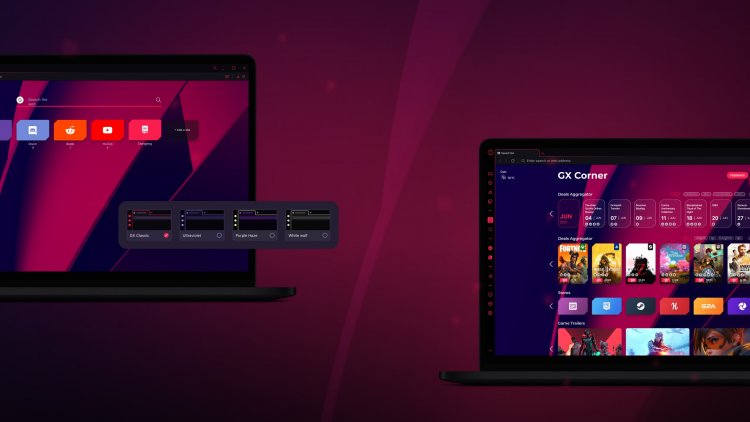
Problema pe care o întâmpină utilizatorii Opera GX atunci când se conectează la aplicația Web Whatsapp și scanează codul QR de pe telefon apare din mai multe motive. Dacă vă confruntați cu o astfel de problemă, puteți rezolva problema efectuând următorii pași.
De ce Opera GX Web Whatsapp QR nu se deschide?
Această problemă pe care am întâlnit-o ne poate determina să întâlnim o astfel de problemă cu pluginurile pe care programul Opera GX le folosește pentru a oferi performanțe mai bune utilizatorilor săi. Pentru aceasta, putem rezolva astfel de probleme prin dezactivarea pluginului de optimizare a performanței.
Cum să remediați problema Opera GX Web Whatsapp QR care nu se deschide?
Pentru a rezolva această eroare, vom încerca să rezolvăm problema menționând câteva sugestii.
1-) Dezactivați modul întunecat
Suplimentul pentru modul întunecat, care este suplimentul Opera GX, devine ușor de utilizat prin utilizarea acestuia, astfel încât mulți utilizatori să nu-și obosească ochii. Cu toate acestea, indiferent cât de ușor de utilizat, poate aduce multe erori. Unul dintre ele este văzut ca Web Whatsapp. Pentru aceasta, putem rezolva această problemă dezactivând modul întunecat al Opera GX.
- Accesați linkul web.whatsapp.com.
- Faceți clic dreapta pe o anumită pagină din linkul web care se deschide și faceți clic pe „Dezactivați aplicația Dark Page”.
După efectuarea acestei operațiuni, verificați dacă problema persistă scanând codul QR de pe telefon.
2-) Dezactivați Accelerarea browserului
Pluginul de accelerare a browserului, care este suplimentul Opera GX, menține viteza computerului dvs. reducând evenimentul care ocupă spațiu pe computer. Dar oricât de mult nu vă încetinește computerul, este posibil ca acest plugin să nu funcționeze corect pentru aplicația whatsapp. Pentru aceasta, putem elimina această problemă dezactivând accelerarea browserului.
- Rulați browserul Opera GX.
- Faceți clic pe „Setări” din meniul din stânga.
- Faceți clic pe „Avansat” în partea stângă a meniului derulant.
- Accesați meniul „Sistem” trăgând în jos meniul.
- Dezactivăm opțiunea „Utilizați accelerarea hardware atunci când este posibil” din meniul de sistem și repornim browserul.
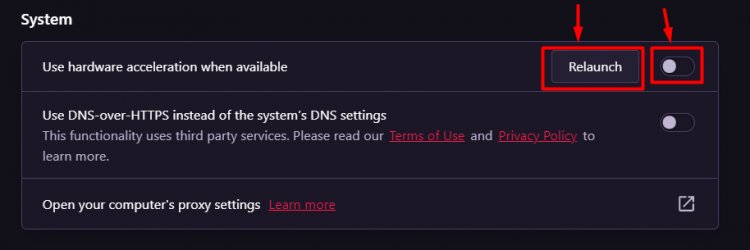
După acest proces, ajungeți la adresa de link web.whatsapp.com și verificați dacă problema persistă.
3-) Dezactivați pluginul Ad Blocker
Putem elimina această problemă dezactivând pluginul de blocare a reclamelor dezvoltat de Opera GX.
- Rulați Opera GX.
- Faceți clic pe meniul „Suplimente” din stânga.
- Dezactivați opțiunea „Opera Ad-Blocker” din meniul de supliment care se deschide.
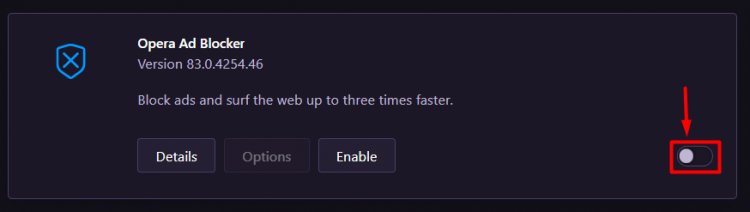
După acest proces, reporniți browserul Opera GX și ajungeți la adresa de link web.whatsapp.com și verificați dacă problema persistă.
4-) Dezactivează pluginurile
Orice supliment pe care îl utilizați poate bloca suplimentul Opera VPN. Pentru a face acest lucru, deschideți meniul făcând clic pe opțiunea „Suplimente” din stânga. După acest proces, puteți verifica dacă problema persistă rulând suplimentul VPN dezactivând celelalte suplimente pe care le utilizați, cu excepția suplimentului Oera VPN.
5-) Verificați caracteristica VPN Windows
Dacă funcția Windows VPN este dezactivată, se poate compara cu acest tip de problemă.
- Deschideți meniul de setări apăsând tasta „Windows + I”.
- Deschideți meniul „Rețea și Internet” de pe ecran.
- Faceți clic pe opțiunea „VPN” din stânga.
- Asigurați-vă că „Permite VPN în rețelele programate” și „Permite VPN în roaming” sunt selectate pe ecranul care se deschide.
6-) Ștergeți memoria cache a browserului
Cache-urile temporare păstrate în browser pot afecta pluginul VPN. Pentru aceasta, putem elimina problema ștergând datele din cache.
- Să accesăm meniul „Șterge datele de navigare” apăsând combinațiile de taste „Ctrl + Shift + Delete”.
- Pe ecranul care se deschide, faceți secțiunea „Interval de timp” tot timpul și apăsați butonul „Ștergeți datele”.

Notă: această operațiune va șterge și parolele salvate.
![Cum să remediați eroarea serverului YouTube [400]?](https://www.hatauzmani.com/uploads/images/202403/image_380x226_65f1745c66570.jpg)





















